Come dare indicazioni vocali su iPhone

Scopri come impostare le indicazioni vocali su iPhone con questo guida dettagliata che esplora Apple Maps e Google Maps.
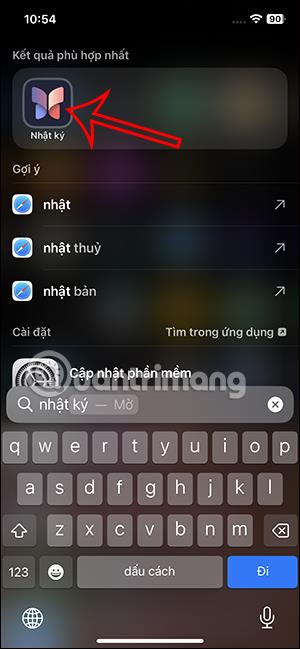
Lanciata la nuova app Diario per iPhone per iOS 17.2, con funzionalità come la creazione e la modifica di voci di diario tra cui testo, foto, musica, registrazioni audio, ecc. Gli utenti possono salvare i momenti catturati Suggerimenti in-app o aggiungerli da diverse app come musica, podcast, siti Web , notizie, ecc. per l'inserimento nel journal. L'articolo seguente ti guiderà su come utilizzare l'applicazione Diario su iPhone.
Come utilizzare l'applicazione Diario su iPhone
Passo 1:
Innanzitutto, cerca l'applicazione Diario su iPhone , quindi fai clic sull'icona per utilizzarla.
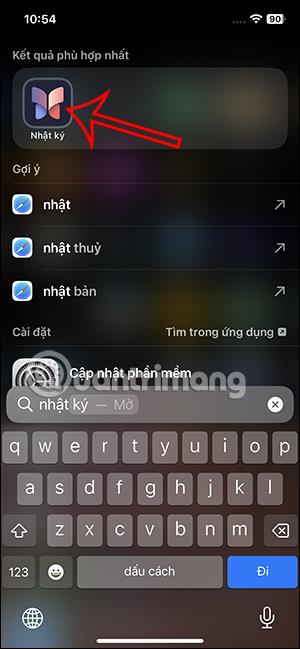
Passo 2:
Passa all'interfaccia dell'applicazione, fai clic sull'icona più in basso per scrivere un diario. A questo punto, gli utenti vedranno suggerimenti per scrivere il contenuto del diario su iPhone. Puoi utilizzare questi suggerimenti adesso o toccare Nuova voce .
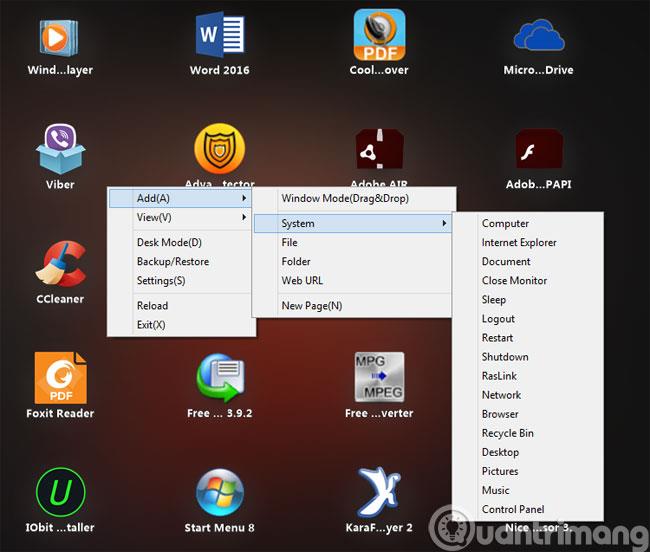
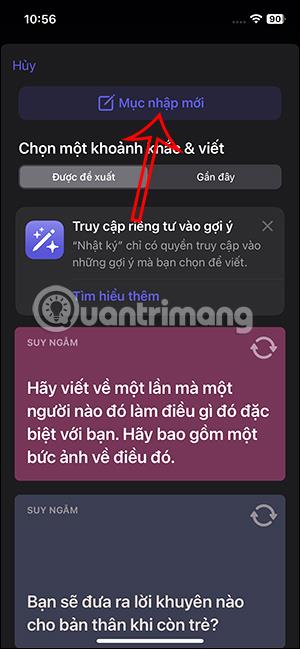
Passaggio 3:
Inseriremo il contenuto del registro nell'interfaccia come mostrato di seguito. Di seguito avrai la possibilità di inserire file aggiuntivi o altri contenuti nel registro. Puoi inserire immagini dagli album nel tuo diario.
Infine fare clic su Fine per salvare il registro nell'applicazione.
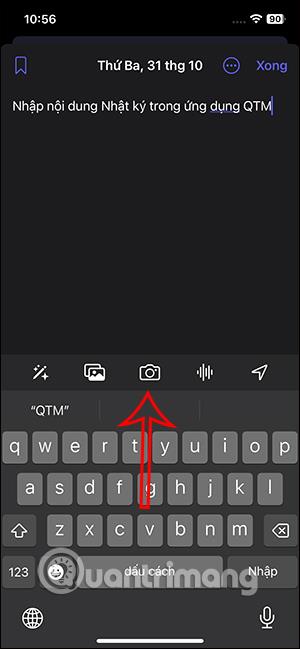
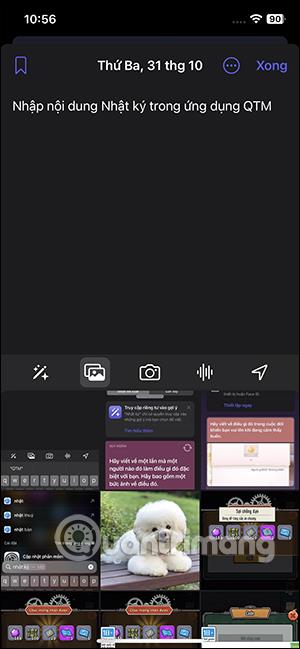
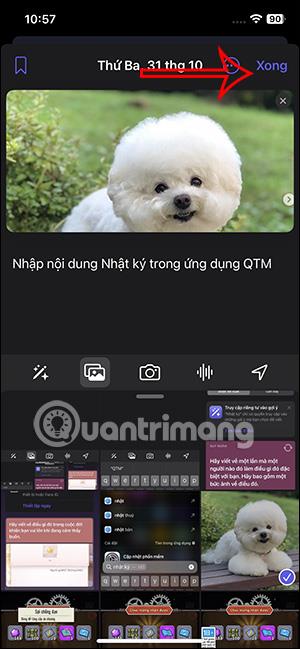
Di conseguenza, abbiamo visto il registro visualizzato nell'interfaccia dell'applicazione. Continuiamo a scrivere un altro diario sull'applicazione.
Passaggio 4:
Quando premi l'icona a 3 punti nel diario, verranno visualizzate opzioni aggiuntive come mostrato di seguito. Oppure quando scorri il diario da destra a sinistra, verranno visualizzate le opzioni per il diario.
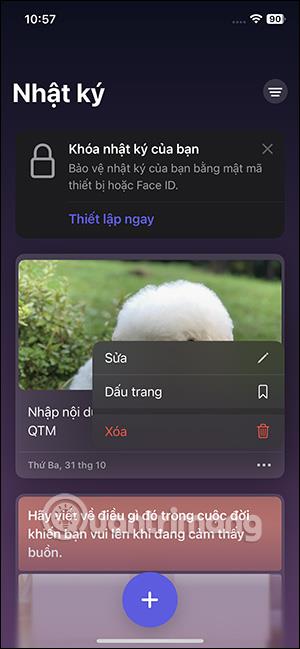
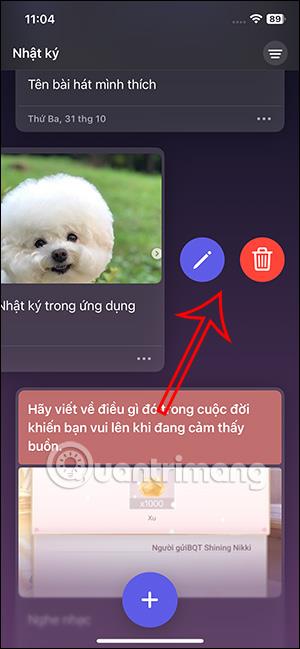
Passaggio 5:
La parte superiore dell'app Journal presenta un'icona di filtro . Ora puoi filtrare il contenuto del registro a cui è allegato il file che vogliamo trovare.
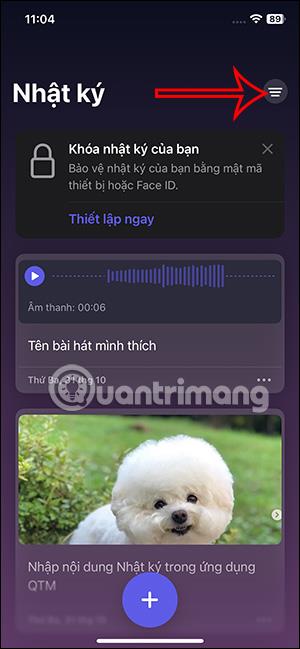
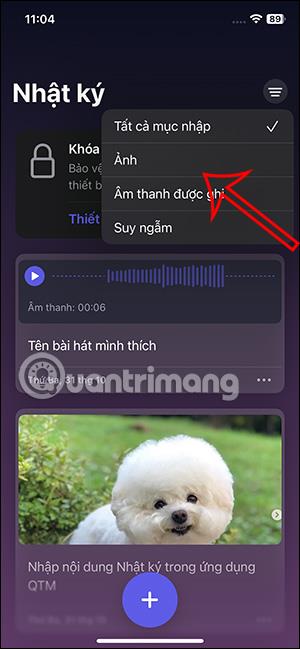
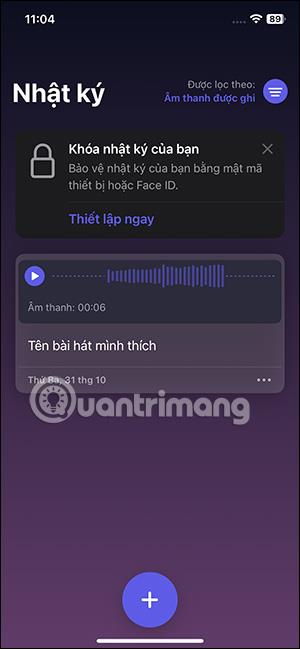
Come programmare la scrittura del diario su iPhone
Passo 1:
Accediamo a Impostazioni su iPhone quindi facciamo clic sull'applicazione Diario . Nell'interfaccia di personalizzazione dell'app, tocca Pianificazione registrazione .
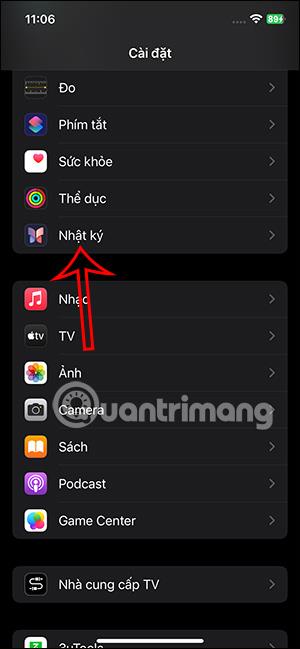
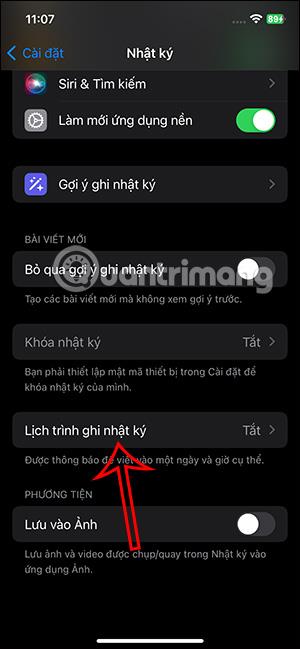
Passo 2:
Successivamente dovrai attivare la modalità Pianificazione per creare promemoria del diario su iPhone. Vedrai immediatamente il tempo necessario per impostare le notifiche di journaling sull'app.
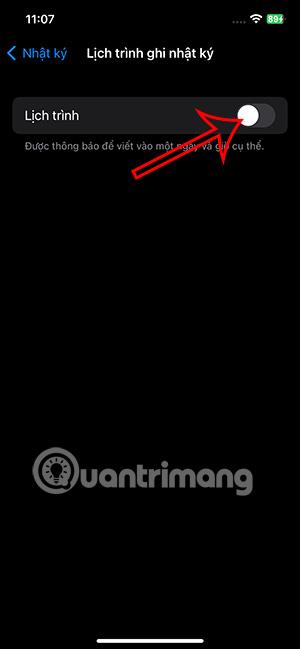
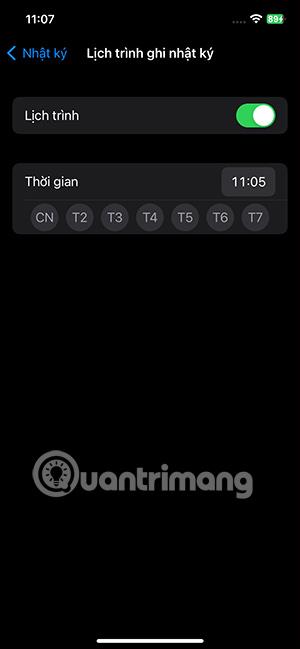
Passaggio 3:
Sceglieremo l'orario che vogliamo avvisare per ricordarci di scrivere un diario e l'orario in cui vogliamo scrivere un diario durante la settimana. Una volta configurata, l'app invierà una notifica ricordandoti di scrivere un diario.
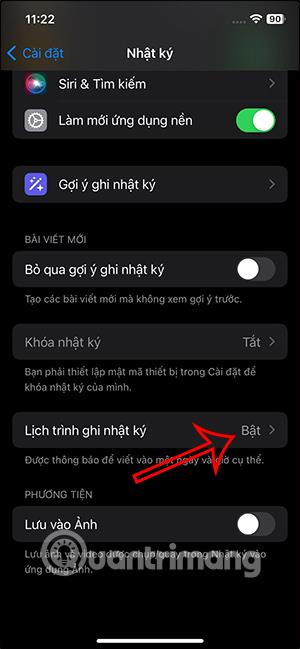
Scopri come impostare le indicazioni vocali su iPhone con questo guida dettagliata che esplora Apple Maps e Google Maps.
Scopri come cambiare la schermata di chiamata su iPhone con iOS 17, migliorando la tua esperienza di chiamata.
Scopri come associare il tuo iPhone a un computer Linux utilizzando KDE Connect, un
Scopri come utilizzare la modalità Picture-in-Picture in Microsoft Edge su iPhone e iPad per guardare video mentre navighi utilizzando PIP.
Scopri la posizione e l
Scopri come trovare e taggare le note sull’iPhone grazie alle nuove funzionalità di iOS 15. Utilizza i tag per gestire le tue note in modo scientifico e veloce.
Quando si esegue l'aggiornamento a iOS 16, l'app Mail su iOS 16 verrà aggiornata con la possibilità di richiamare le email quando inviate con un orario selezionabile.
iOS 16 offre molte funzionalità per personalizzare la schermata di blocco dell'iPhone. E l'immagine della schermata di blocco dell'iPhone ha anche la possibilità di ritagliare direttamente l'immagine, regolando l'area dell'immagine come preferisci.
Hai effettuato con successo il jailbreak del tuo iPhone? Congratulazioni, il passo più difficile è finito. Ora puoi iniziare a installare e utilizzare alcune modifiche per vivere il tuo iPhone come mai prima d'ora.
Per coloro che hanno familiarità con il pulsante Home delle versioni precedenti di iPhone, forse il passaggio a uno schermo edge-to-edge creerà un po' di confusione. Ecco come utilizzare il tuo iPhone senza pulsante Home.








